Meldingen beheren op een Android-smartphone
Android Tips En Trucs / / August 05, 2021
Op de hoogte blijven van alles wat er over de hele wereld gebeurt, is nu supergemakkelijk vanwege de meldingen die we op onze smartphones ontvangen. Voor degenen die erg gefocust zijn op hun werk, is het frustrerend om regelmatig meldingen te krijgen. Android biedt als flexibele besturingssysteem een oplossing voor dit probleem. Een gebruiker kan aanpassen welke meldingen hij wil zien.
In deze gids zullen we de verschillende manieren om meldingen op een Android-apparaat te beheren. Smartphones zijn een goed voorbeeld van technologische vooruitgang. De laatste tijd werd het echter meer gezien als een reden voor afleiding en verschillende sociale isolatie. Mensen blijven urenlang ondergedompeld in hun apparaten. Meldingen spelen hierin een grote rol. Als er om de minuut meldingen op het smartphonescherm verschijnen, stoort dit de gebruiker. Er ontstaat dus een behoefte om meldingen op uw smartphone te beheren.
Inhoudsopgave
-
1 Meldingen beheren op een Android-smartphone
- 1.1 De functie Niet storen gebruiken
- 1.2 Omgaan met meldingen op oudere Android-besturingssystemen (Android 5.x Lollipop of ouder)
-
2 Meldingen voor verschillende apps afzonderlijk beheren
- 2.1 Voor nieuwere Android OS
- 2.2 Voor oudere Android-besturingssystemen
Meldingen beheren op een Android-smartphone
De functie Niet storen gebruiken
Een zeer handige functie die Android op de smartphones introduceerde rond de Android 6.x Marshmallow. Als de DND is geactiveerd, zet uw apparaat alle meldingen op snooze. Dat betekent dat u geen meldingen op uw scherm ziet verschijnen. Wanneer u DND echter uitschakelt, verschijnen de meldingen. Gebruikers kunnen ook handmatig een tijdslimiet instellen vanaf welke de DND automatisch wordt geactiveerd en blijft tot de vastgestelde tijdslimiet.
De functie is vrij handig beschikbaar op de snelle Instellingen Scherm. Veeg het meldingscentrum omlaag. Je ziet een tegel met - teken. Die is DND. Hieronder ziet u de schermafbeelding die u een beter idee geeft.

Omgaan met meldingen op oudere Android-besturingssystemen (Android 5.x Lollipop of ouder)
Als iemand smartphones op een ouder Android-besturingssysteem gebruikt, zoals Android Lollipop of een ouder besturingssysteem, dan kunnen ze ook gebruikmaken van de functie Meldingsbeheer.
- U kunt de volumeknop gebruiken om VOlume omlaag te drukken tot het laagste minimum totdat u een pop-upmenu ziet.
- In dit menu zijn er drie opties Prioriteit, Alle en Geen.

- Geen betekent dat u geen meldingen ontvangt van een van de applicaties.
- Als u Prioriteit selecteert, ontvangt u, zoals de naam al doet vermoeden, alleen geselecteerde telefoonoproepen en alarmen.
- Je kan gaan naar Instellingen -> Geluid en melding -> Onderbreking om uw notiifcaties voor te bereiden.
Meldingen voor verschillende apps afzonderlijk beheren
Nogmaals, we zullen het proces afbreken op basis van nieuw en ouder Android-besturingssysteem.
Voor nieuwere Android OS
- Ga naar Instellingen > Apps en meldingen> Alle apps bekijken
- Stel dat ik ervoor heb gekozen om meldingen te beheren van Google Nieuws app
- Dus, uit de lijst met apps, tik ik op het Google Nieuws > Meldingen
- Zoals u kunt zien in het meldingsgedeelte, zijn er verschillende soorten meldingen die Google Nieuws ondersteunt.
- Ik kies ervoor om meldingen met betrekking tot gedeelde verhalen, promotie-aanbiedingen en aanbevolen inhoud uit te schakelen.
- Dus ik tikte op de schakelaar naast de opties om ze uit te schakelen.
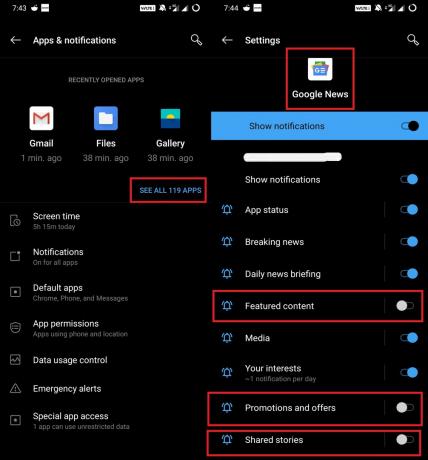
- Op dezelfde manier kunt u een app naar keuze kiezen en aanpassen welke melding u wel en niet wilt zien.
Voor oudere Android-besturingssystemen
- Ga naar Instellingen > App notificaties
- Zoek uw app naar keuze
- Er is een functie App notificatie
- Er zijn twee mogelijkheden Blok en Prioriteit.
- Als u Blokkeren selecteert, worden alle meldingen op snooze gezet.
- Als u Prioriteit selecteert, wordt prioriteit gegeven aan de meldingen van de betreffende app
Dus dat is het. Dit was gedetailleerde inzichtelijke informatie over het beheren van meldingen op elke Android-smartphone. We hopen dat deze gids informatief voor u was.
Dit vind je misschien ook leuk,
- De beperkte modus van YouTube inschakelen op smartphone / pc
- Hoe u het probleem met Android-systeemwebview niet kunt bijwerken
Swayam is een professionele techblogger met een masterdiploma in computertoepassingen en heeft ook ervaring met Android-ontwikkeling. Hij is een fervent bewonderaar van Stock Android OS. Naast tech bloggen houdt hij van gamen, reizen en gitaar spelen / lesgeven.


![Download MIUI 11.0.6.0 India Stable ROM voor Poco X2 [V11.0.6.0.QGHINXM]](/f/224e5dc818e672656a2f75c43b777a8b.jpg?width=288&height=384)
